手机如何设置蓝牙歌曲 手机蓝牙传歌教程
在如今的数字化时代,手机已经成为人们生活中不可或缺的一部分,而手机的功能也越来越强大,其中蓝牙传输功能更是为人们提供了便利。通过蓝牙我们可以快速地将手机中的歌曲传输到其他设备上,方便随时随地欣赏音乐。如何设置手机的蓝牙歌曲传输功能呢?接下来让我们一起来了解一下手机蓝牙传歌的具体教程。
手机蓝牙传歌教程
方法如下:
1.打开两部手机的蓝牙后,在手机中选择文件管理的应用。并点击音乐的分类。
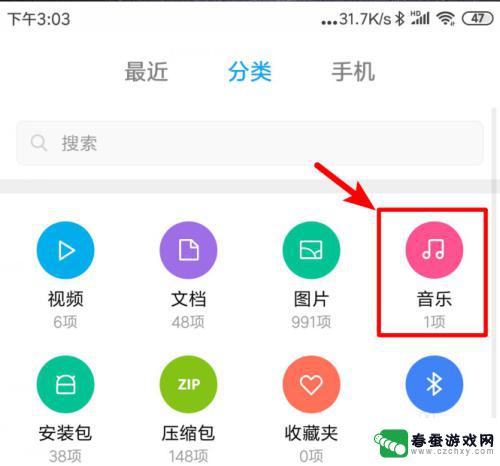
2.进入音乐分类后,长按需要传输的音乐名称。
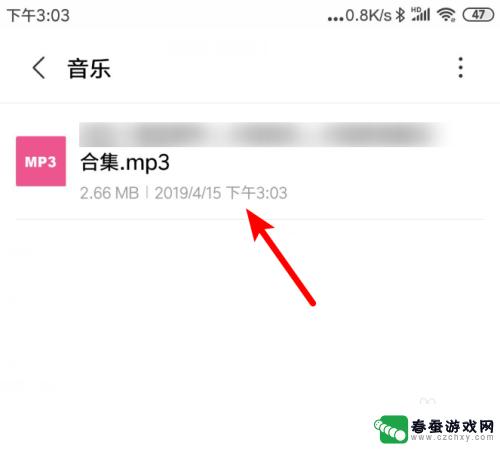
3.长按后,勾选音乐,然后点击下方的发送的选项。
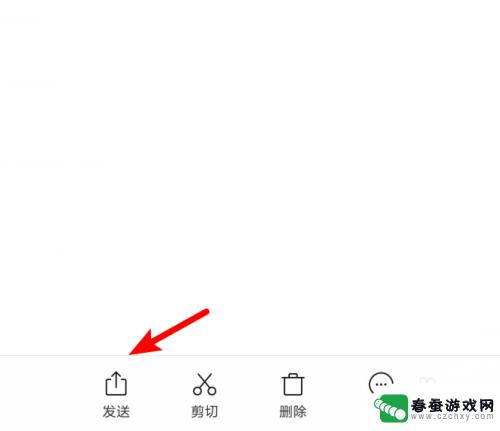
4.点击后,在页面中选择蓝牙的图标,将文件发送至蓝牙。
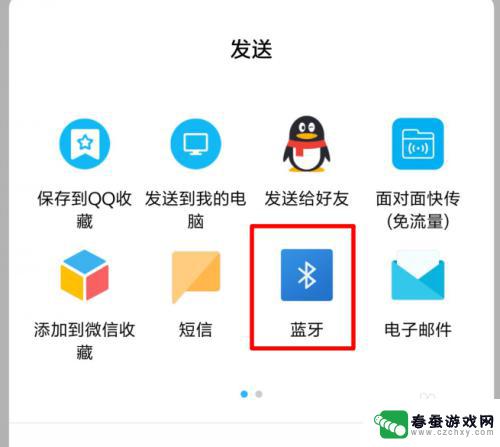
5.点击后,页面会显示已配对的设备,点击该设备进行传输。
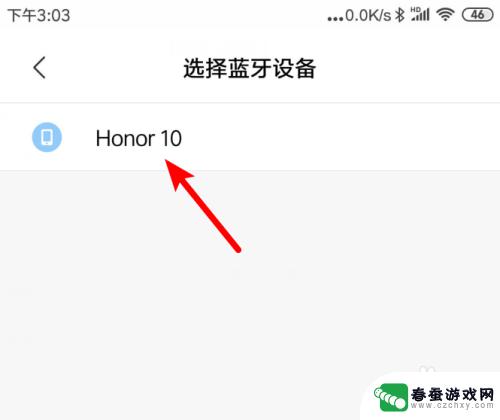
6.点击后,页面会显示正在传输文件的提示。这时,在另一部手机上点击接收。
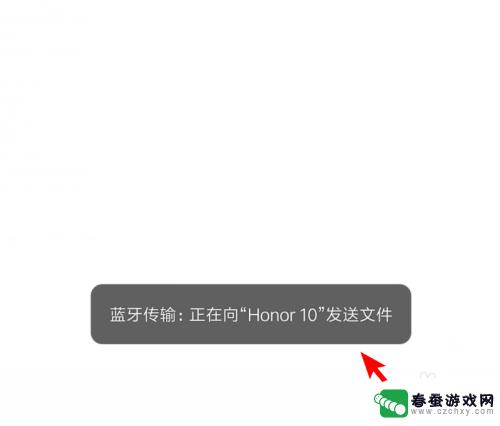
7.点击后,在手机的通知栏上方就会显示传输的进度。等待传输完毕,即可将音乐传给另外一个手机。
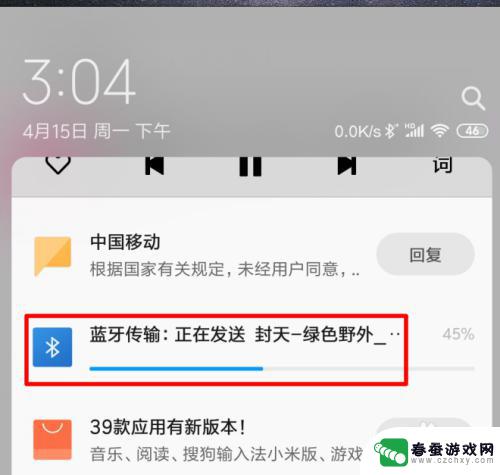
以上就是手机如何设置蓝牙歌曲的全部内容,如果你遇到了这个问题,可以尝试按照以上方法来解决,希望这些方法对你有所帮助。
相关教程
-
 手柄如何连接蓝牙手机放歌 蓝牙手柄连接手机方法
手柄如何连接蓝牙手机放歌 蓝牙手柄连接手机方法现在很多人喜欢使用蓝牙手柄来连接手机放歌,但是很多人对于如何连接蓝牙手柄到手机却并不清楚,连接蓝牙手柄到手机非常简单。只需要打开手机的蓝牙功能,并在蓝牙设置中搜索可用的设备,然...
2024-03-17 16:43
-
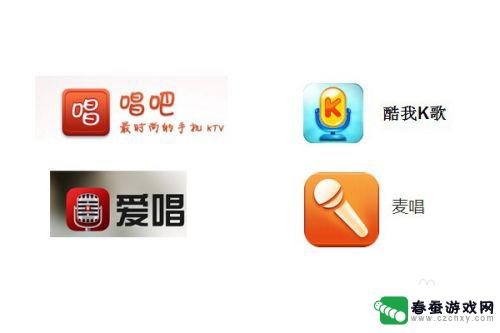 手机连蓝牙音响如何唱歌 如何录制手机卡拉OK视频
手机连蓝牙音响如何唱歌 如何录制手机卡拉OK视频现在随着科技的不断发展,手机已经成为人们生活中不可或缺的一部分,而手机连蓝牙音响如何唱歌、如何录制手机卡拉OK视频已经成为许多人的日常娱乐方式之一。通过连接蓝牙音响,手机可以将...
2024-08-11 13:38
-
 手机连接车载蓝牙怎么自动播放歌曲 手机蓝牙播放汽车音乐
手机连接车载蓝牙怎么自动播放歌曲 手机蓝牙播放汽车音乐随着科技的不断发展,现在许多车辆都配备了蓝牙功能,让驾驶者可以方便地连接手机与车载音响系统,但是很多人在连接手机蓝牙后,却不知道如何让音乐自动播放。在驾驶时如果需要频繁操作手机...
2024-11-27 12:30
-
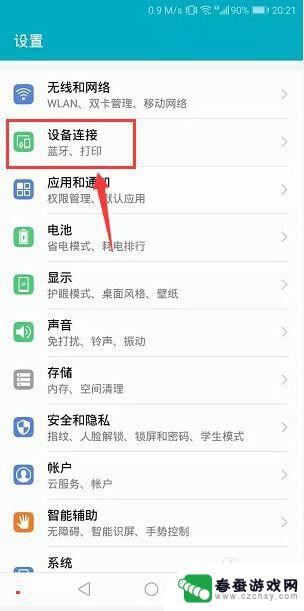 苹果手机如何接受安卓蓝牙 苹果手机和安卓手机蓝牙连接教程
苹果手机如何接受安卓蓝牙 苹果手机和安卓手机蓝牙连接教程近年来随着智能手机的普及,人们对于手机之间的连接和传输也变得越来越重要,苹果手机作为市场上最受欢迎的手机之一,其与安卓手机蓝牙连接的教程备受关注。苹果手机如何接受安卓手机的蓝牙...
2024-07-22 17:41
-
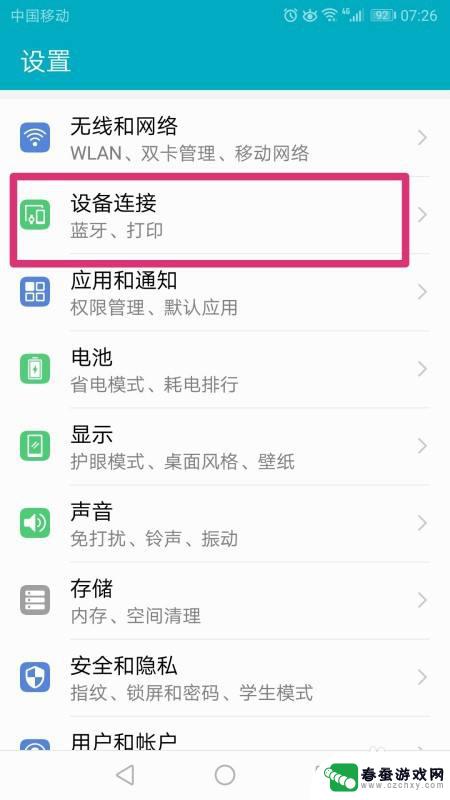 手机如何手动输入蓝牙密码 如何在手机上设置蓝牙密码
手机如何手动输入蓝牙密码 如何在手机上设置蓝牙密码在日常生活中,我们经常需要连接蓝牙设备来实现数据传输或音频传输,但是有时候我们可能会遇到需要手动输入蓝牙密码的情况。该如何在手机上设置蓝牙密码呢?接下来我们就来分享一下手机如何...
2024-11-21 10:26
-
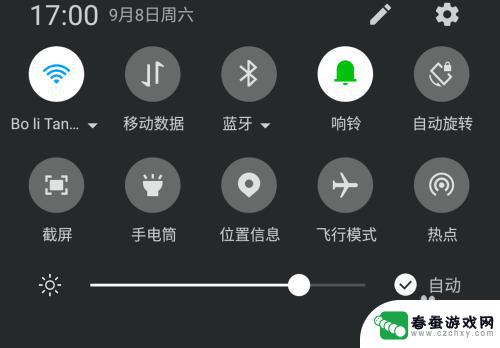 教你怎么打开手机蓝牙设置 手机蓝牙设置步骤
教你怎么打开手机蓝牙设置 手机蓝牙设置步骤手机已经成为我们生活中不可或缺的一部分,而手机蓝牙设置作为其中重要的功能之一,更是为我们带来了便利和乐趣。通过手机蓝牙设置,我们可以与其他设备进行无线连接,实现文件传输、音乐分...
2023-12-04 16:30
-
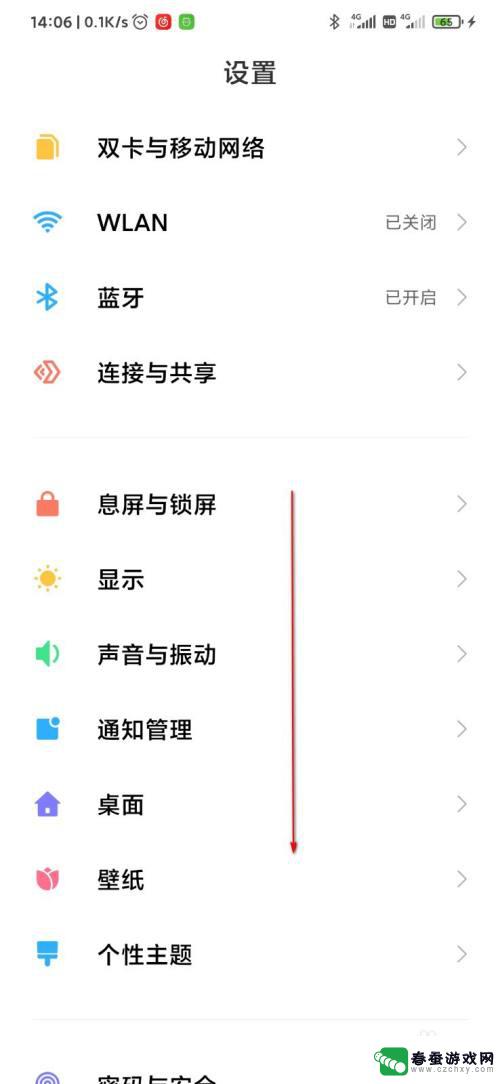 手机蓝牙通行码怎么关闭 如何关闭蓝牙设备来解锁手机
手机蓝牙通行码怎么关闭 如何关闭蓝牙设备来解锁手机在日常生活中,我们经常会使用手机的蓝牙功能来连接其他设备或者传输文件,有时候我们可能会想要关闭蓝牙以保护隐私或者节省电量。如何关闭手机的蓝牙通行码呢?关闭蓝牙设备来解锁手机又该...
2024-08-22 17:40
-
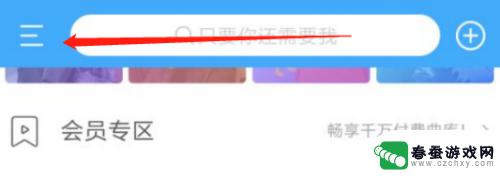 手机蓝牙怎么设置自动播放 手机酷狗连接蓝牙自动播放功能设置教程
手机蓝牙怎么设置自动播放 手机酷狗连接蓝牙自动播放功能设置教程随着科技的不断发展,手机已经成为人们生活中不可或缺的一部分,手机蓝牙功能的应用也越来越普及,其中自动播放功能更是让人们享受音乐的便捷与舒适。手机酷狗连接蓝牙自动播放功能设置教程...
2024-07-19 11:31
-
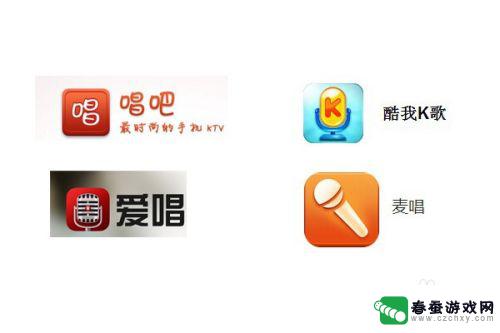 手机蓝牙音响如何k歌 如何录制手机卡拉OK视频
手机蓝牙音响如何k歌 如何录制手机卡拉OK视频手机蓝牙音响如何k歌?如何录制手机卡拉OK视频?随着智能手机的普及和技术的不断进步,手机已经成为我们生活中不可或缺的一部分,而手机蓝牙音响作为手机的重要配件之一,不仅可以让我们...
2024-04-30 12:42
-
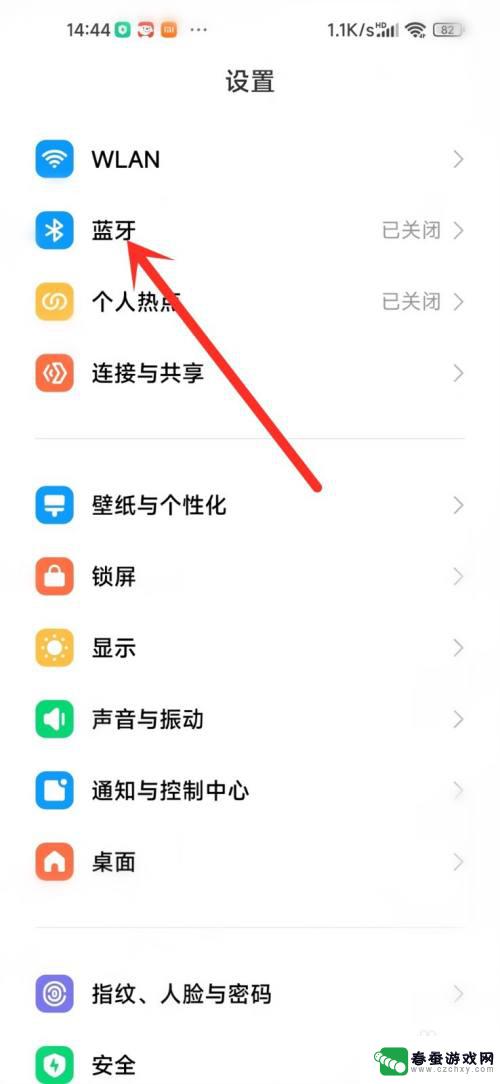 小米手机如何隐藏蓝牙名称 小米手机蓝牙状态栏图标隐藏教程
小米手机如何隐藏蓝牙名称 小米手机蓝牙状态栏图标隐藏教程在日常使用中我们经常会使用蓝牙功能来连接各种设备,比如耳机、音箱等,但有时候我们可能不希望别人看到我们的蓝牙设备名称,这时候就需要将蓝牙名称隐藏起来。对于小米手机用户来说,隐藏...
2024-10-19 16:23
热门教程
MORE+热门软件
MORE+-
 大便探测器最新版
大便探测器最新版
89.91M
-
 上海仁济医院手机端
上海仁济医院手机端
56.63M
-
 夏虫漫画最新版本
夏虫漫画最新版本
40.86M
-
 2024我的极光预报官方正版
2024我的极光预报官方正版
7.87M
-
 盛世法律安卓
盛世法律安卓
27.30MB
-
 有道口语大师2024安卓版
有道口语大师2024安卓版
49.21M
-
 mutefun无声乐趣最新版本
mutefun无声乐趣最新版本
21.36MB
-
 i工业园区手机版app
i工业园区手机版app
35.13M
-
 猪妖快手赞赞宝最新版
猪妖快手赞赞宝最新版
69.43M
-
 萌趣计算器app最新版
萌趣计算器app最新版
54MB